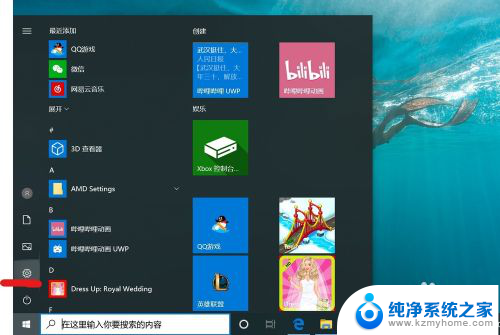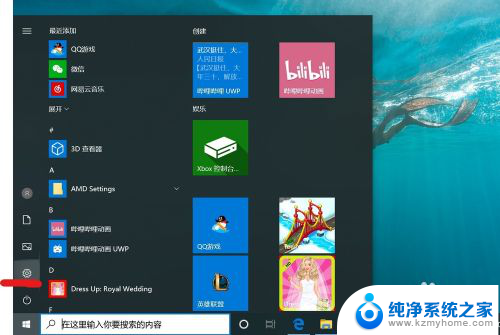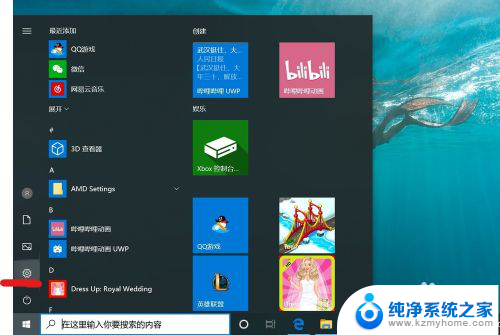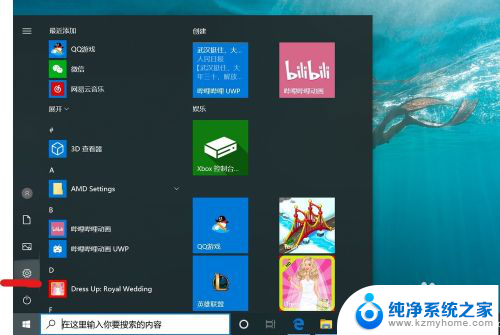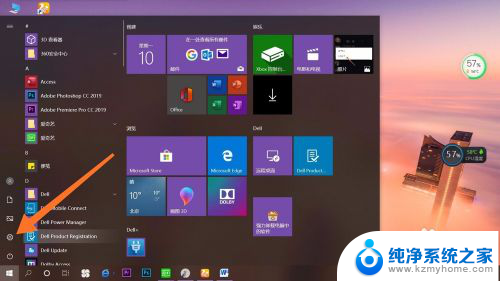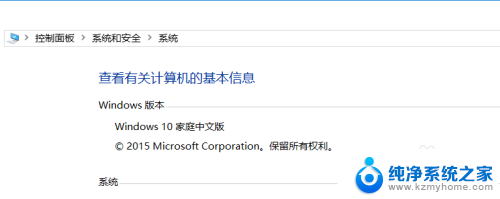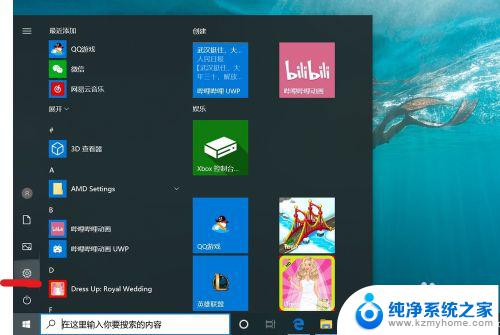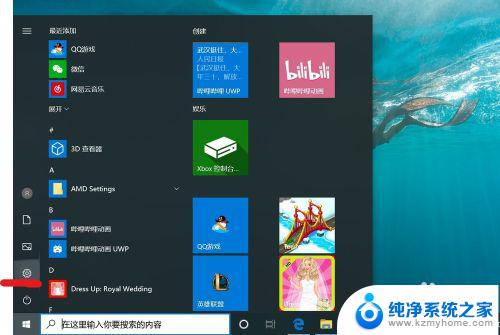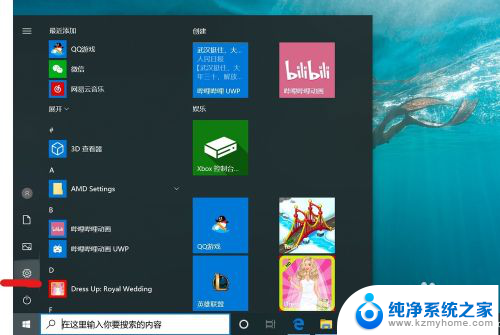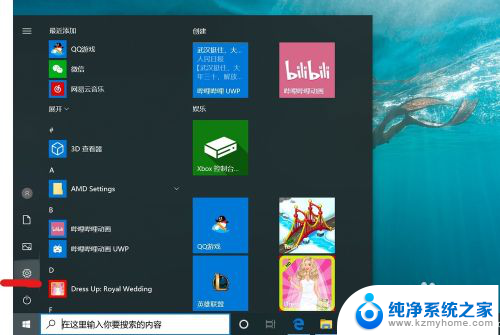电脑密码怎么去掉 win10如何取消电脑的开机密码
更新时间:2024-08-13 09:55:42作者:jiang
在日常生活中,我们经常会设置电脑的开机密码来保护个人隐私和重要信息的安全,有时候我们也会因为频繁输入密码而感到烦恼。如何取消电脑的开机密码呢?特别是在使用Windows 10系统的电脑上,取消开机密码可能会让我们更加便利地操作电脑。接下来我们就来探讨一下在Win10系统下取消电脑开机密码的方法。
具体步骤:
1.找到电脑中的设置打开。
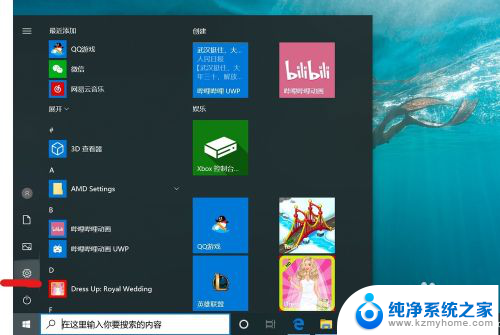
2.打开设置页面,点击“账户”。
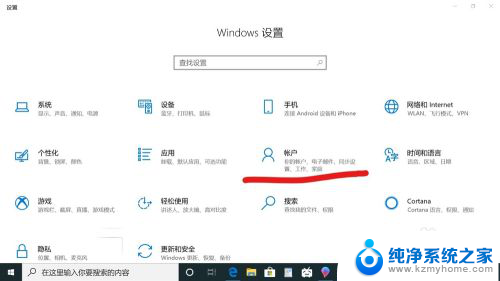
3.在设置页面中,左侧切换至“登录选项”。在左侧有7种登录选项设置,因为电脑设备的不同,可以使用的开机密码方式也不一样。
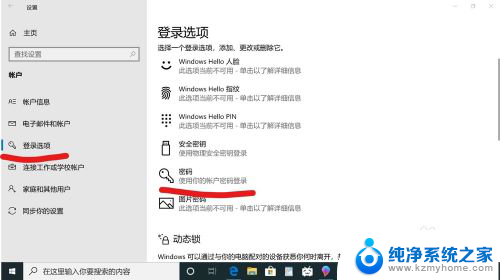
4.先点击“密码”,点击更改。
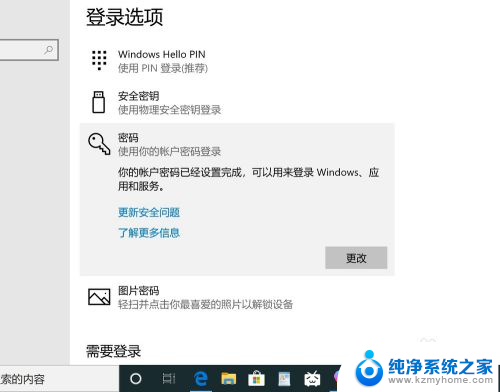
5.输入密码点击“下一步”。
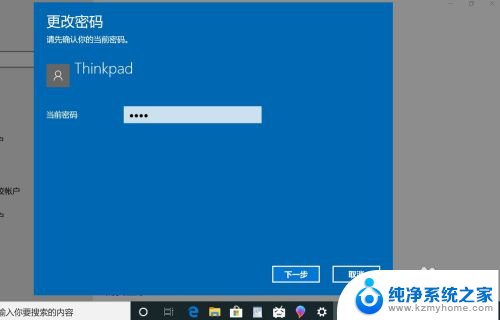
6.再点击“下一步"即可完成取消。
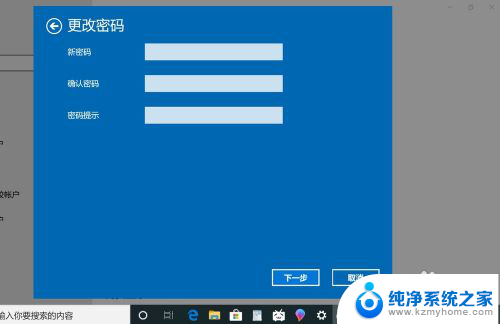
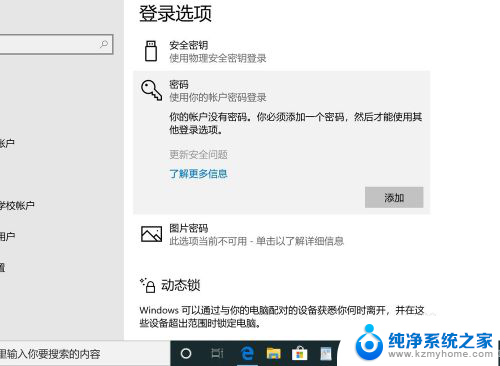
以上就是关于如何去掉电脑密码的全部内容,如果出现相同情况的用户可以按照小编的方法来解决。